Существует много различий между Windows 10 Home и Professional. Функция удаленного рабочего стола является одним из них. В отличие от профессиональной версии, если вы когда-нибудь попробуете использовать функцию удаленного рабочего стола в домашней версии, вы не сможете это сделать. В этом посте я поделюсь тем, как вы можете использовать Windows 10 Remote Desktop в Windows 10 Home. Также мы предложим альтернативу для лучшего опыта.
Интересно отметить, что компоненты и сервис для RDP-сервера, которые делают возможным удаленное подключение, также доступны в Windows 10 Home. Однако эта функция отключена или заблокирована в домашней версии. Тем не менее, это решение — обходной путь, который исходит от двоичного мастера разработчика в форме библиотеки-оболочки RDP.
Действия по включению функции удаленного рабочего стола Windows 10 Home
- Загрузите последнюю версию библиотеки RDP Wrapper с Github
- Запустите установочный файл. Это позволит все, что нужно для удаленного рабочего стола.
- Введите Remote Desktop в поиске, и вы сможете увидеть программное обеспечение RDP.
- Введите имя удаленного компьютера и пароль для подключения к компьютеру.
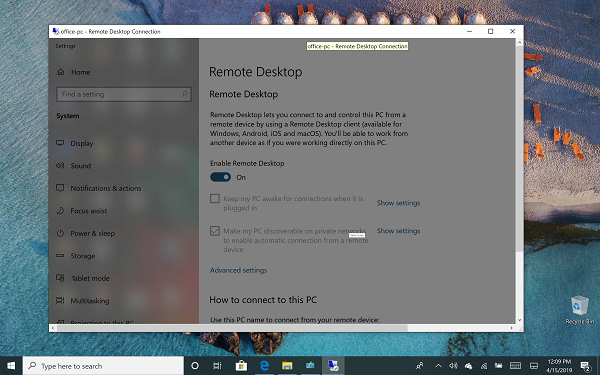
Убедитесь, что подключение к удаленному рабочему столу разрешено на компьютере, к которому вы хотите подключиться.
Я подключился со своего ноутбука, который находится в версии для дома, к своему рабочему столу под управлением Windows 10 Pro. Он работает безупречно, как и в Pro версиях.
После установки, если вы перейдете в «Настройки» → «Система» → «Удаленный рабочий стол», все равно будет указано, что удаленный рабочий стол недоступен. Однако другие компьютеры могут подключаться к ПК с Windows Home.
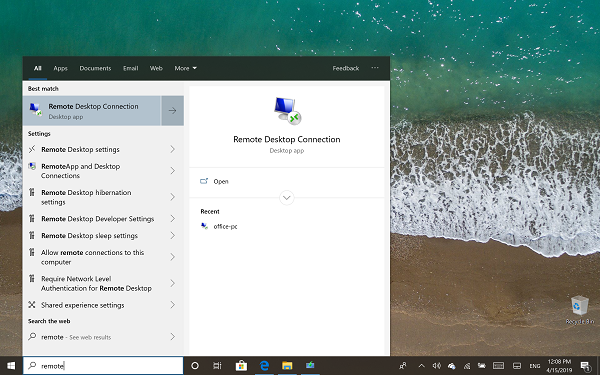
Как работает библиотека-обертка RDP
Так как это работает? Библиотека RDP-оболочки — та, которую мы только что установили, она делает возможной связь, так как необходимые службы уже доступны на компьютере. Если вам интересно, почему Microsoft полностью не удалила его? Это потому, что это необходимо для поддержки, а также сделать возможным использование сторонних сервисов.
Мы знаем, сколько стоит обновить Windows 10 Pro с Windows Home. Так что вы можете использовать этот обходной путь или выбрать стороннее приложение. Кроме того, может быть не разрешено использовать RDP-оболочку для изменения некоторых файлов конфигурации.
Сторонние приложения для удаленного рабочего стола
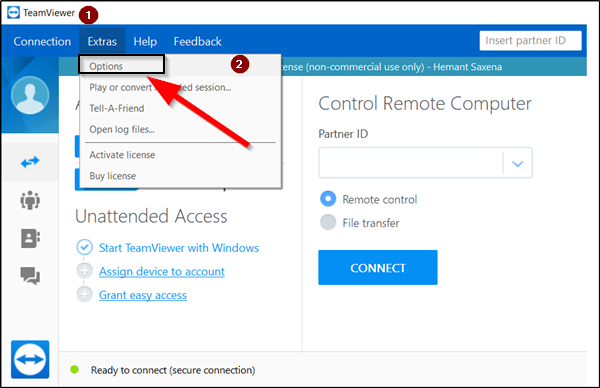
Если вы не очень уверены в вышеуказанном решении и, возможно, оно не работает для вас должным образом, выберите другое. Если вам не нужно полноценное решение, вы можете выбрать удаленное соединение через Skype или что-то подобное.
Однако, если вы хотите законченное решение, лучше использовать такие решения, как TeamViewer. Приложение теперь доступно и в Магазине Windows и позволяет использовать его.
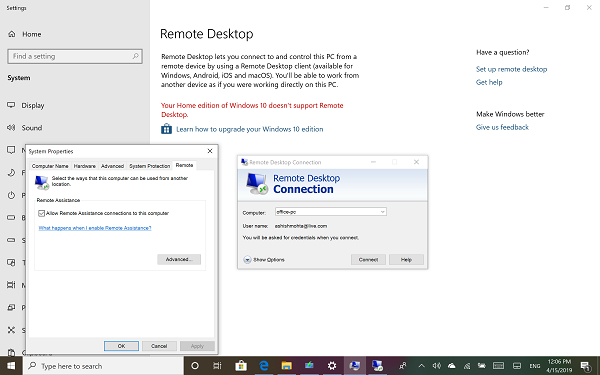
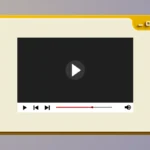
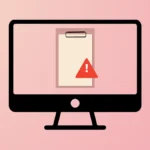
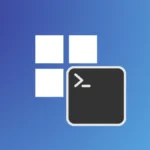
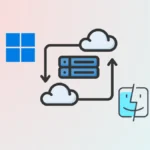

В версии Windows 10 Домашняя для одного языка 1909 не работает данный способ.
Введите Remote Desktop в поиске, и вы сможете увидеть программное обеспечение RDP — данный пункт не активен.
Из Win 10 Home и без RDP Wrapper с Github можно «ходить» с помощью штатной RDP на другие компьютеры под версией Pro. Вот на комп с Win 10 Home с других не зайдешь.
Ребята пользуюсь связью через аккаунт гугла в хроме и не парюсь какая у меня верския винды
Ну зачем же так сурово. С этой программой — зайдешь, т.е. домашняя вполне может быть управляема с другого компа. Важные особенности:
(1) После установки запустить из дистрибута RDPConf.exe и изменить режим аутентификации (там по умолчанию сетевая аутентификация, а в домашней сетевые возможности порезаны, она это не сможет)
(2) Есть проблемы у новых версий Win, но для них есть решение (см. PS)
(3) Не исключено, что спасать от антивирусов придется не только инсталлятор, но и dll, который появится после установки. Надо задать файл или каталог в списке исключений антивируса
PS. На сайте winitpro есть статья «Разрешить несколько одновременных RDP сеансов в Windows 10 и 11», там об этой программе как-то попонятнее расписано. Они меня и вдохновили разобраться. А то после прочтения здешних комментов у меня руки опустились 🙂
Из Win 10 Home и без RDP Wrapper с Github можно «ходить» с помощью штатной RDP на другие компьютеры под версией Pro. Вот на комп с Win 10 Home с других не зайдешь.
ИМЕННО
Нужен
2+2=4 а за одно и троян